- CentOS 7およびその他すべてのオペレーティングシステムのWiFiドライバーは、インターネットにワイヤレスでアクセスするための不可欠な部分です。
- Wi-Fiドライバーのインストールを開始する前に、CentOS 7がサポートするワイヤレスオプションに注意する必要があります。これは、プロセスがチップごとにわずかに異なる場合があるためです。
- この記事で説明するソリューションは、CentOSフレームワークラップトップに付属するIntel6Eワイヤレスチップおよびその他のIntelチップで完全に機能します。

バツダウンロードファイルをクリックしてインストールします
このソフトウェアは、一般的なコンピューターエラーを修復し、ファイルの損失、マルウェア、ハードウェア障害からユーザーを保護し、パフォーマンスを最大化するためにPCを最適化します。 3つの簡単なステップでPCの問題を修正し、ウイルスを今すぐ削除します。
- RestoroPC修復ツールをダウンロードする 特許技術が付属しています (利用可能な特許 ここ).
- クリック スキャン開始 PCの問題を引き起こしている可能性のあるWindowsの問題を見つけるため。
- クリック 全て直す コンピュータのセキュリティとパフォーマンスに影響を与える問題を修正する
- Restoroはによってダウンロードされました 0 今月の読者。
Wi-Fiドライバーを使用して、ラップトップまたはPCでワイヤレス設定を構成したり、インターネット接続設定を調整したりできます。 Wi-Fiドライバーは、コンピューター上にWLANデバイスまたはルーターをセットアップするために使用されます。
コンピュータは、ワイヤレスインターネットアダプタおよびワイヤレスカードを介してワイヤレス信号に接続できます。 CentOS 7またはその他のネットワークで実行されているコンピューターでは、ドライバーを適切にインストールし、インターネットにアクセスできるようにすることが最も重要です。
この記事では、CentOS7で実行されているコンピューターにWi-Fiドライバーをインストールする方法を紹介します。
CentOS 7はどのワイヤレスオプションをサポートしていますか?
CentOSに付属しているカーネルは、最も高度なものではありませんが、数年前の実績とテスト済みのカーネルです(リリースによって異なります)。 その結果、Red Hatが新しいワイヤレスドライバーを安定したカーネルにバックポートした場合でも、このカーネルでは最新のドライバーが利用できないことに気付く場合があります。
特定のワイヤレスハードウェアについて詳しく知るには、 Linuxのワイヤレスページにアクセス、ドライバーとデバイスのサポートに関する情報が含まれています。
CentOS 7コンピューターにWi-Fiドライバーをインストールするにはどうすればよいですか?
1. GCCをインストールする
- ルートクレデンシャルまたは管理者権限を持つアカウントでログインします。
- デスクトップを右クリックしてターミナルオプションを選択し、ターミナルを起動します。

- 次のスクリプトを入力して、Enterキーを押します。
yumgroupinstall「開発ツール」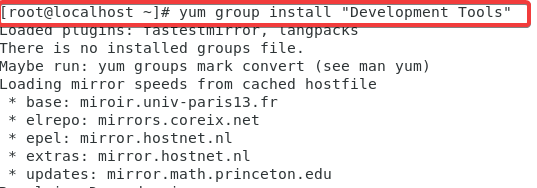
このスクリプトは、GCCと開発ツールをCentOS7またはRHEL7サーバーにインストールします。 オプションで、sudoコマンドを使用できます。 sudo yumgroupinstall「開発ツール」 - ターミナルを閉じて、次の手順に進みます。
- Windows10/11PCにJavaをダウンロードする方法は次のとおりです
- HPスキャナーがWindows11で動作しませんか? 試すための4つの簡単なヒント
- Windows 11設定アプリ:すでに統合されており、ダウンロードは必要ありません
- Trezor Oneがブートローダーモードでスタックしましたか? 適用する3つのクイックフィックス
- Windows11がWindowsUpdateに表示されませんか? 2022修正ガイド
2. Wi-Fiドライバーをダウンロードして起動します
- 訪問 Linuxドライバーの公式ページ、デバイスリストからカードに対応するドライバをダウンロードします。
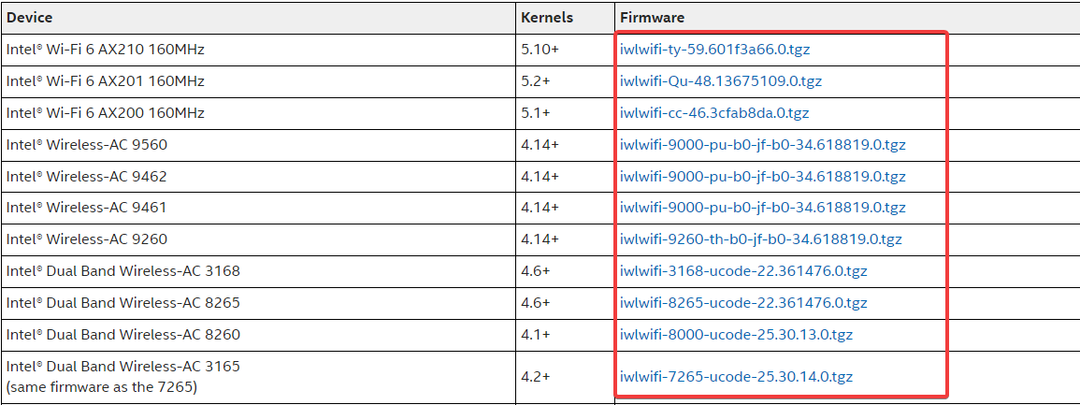
FrameworkラップトップのドライバーはWi-Fi6AX210であることに注意してください。 - tarballファイルをシステムのダウンロードフォルダに抽出します。
- ターミナルを再起動します(ステップ2と同じプロセス)。
- 次のコマンドを使用して、ディレクトリをダウンロードフォルダに変更します。 #cd/ホーム/ダウンロード
- このコマンドを入力し、Enterキーを押します。 sudo cp iwlwifi-ty-a0-gf-a0-XXX.gcode /lib/firmware
XXXをドライバのバージョン番号に置き換えてください。 - コンピュータを再起動します。
3. 接続状態を確認してください
- 次のコマンドを入力してから、Enterキーを押します。 $nmcliデバイスのステータス
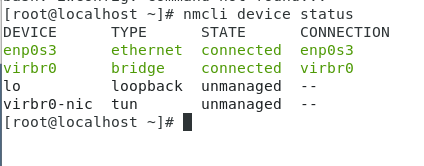
ドライバが正しくインストールされている場合は、接続ステータスを示す上記の画像のような結果が表示されるはずです。 ダウンロードしたドライバによって、デバイス名が異なる場合がありますのでご注意ください。
このガイドは、Frameworkラップトップに付属のIntel 6Eワイヤレスチップを対象としていますが、他のIntelワイヤレスプロセッサでも機能します。 CentOS 7のインストールソリューションを進める前に、ワイヤレスチップを特定する必要があります。
プロセスを実行しても、インストールされているWi-Fiドライバーを使用できない場合は、コンピューターを再起動して、インターネットへの接続を再試行してください。
 まだ問題がありますか?このツールでそれらを修正します:
まだ問題がありますか?このツールでそれらを修正します:
- このPC修復ツールをダウンロードする TrustPilot.comで素晴らしいと評価されました (ダウンロードはこのページから始まります)。
- クリック スキャン開始 PCの問題を引き起こしている可能性のあるWindowsの問題を見つけるため。
- クリック 全て直す 特許技術の問題を修正する (読者限定割引)。
Restoroはによってダウンロードされました 0 今月の読者。


![¿解決策エラー 0x80072f8f 0x20000? [ギア]](/f/3d78bc6407549f54f1323cd1f9d8cf99.png?width=300&height=460)